TIN TỨC
Hướng dẫn thay pin laptop
Bạn đang muốn thay pin laptop nhưng bạn chưa biết mình cần làm những gì?. Đừng lo lắng, bài viết này sẽ hướng dẫn thay pin laptop dễ thực hiện, hiệu quả tối ưu nhất.
Pin máy tính là 1 trong những linh phụ kiện điện tử quan trọng có công dụng cung ứng năng lực cho máy tính chuyển động. Pin cũng có tuổi thọ sử dụng nhất định, khi dung lượng pin bị chai chỉ từ dưới 25% thì bạn nên sửa chữa.
Trong bài viết sau đây Thiên Sơn Computer sẽ cùng bạn hướng đến cách thay pin máy tính, những chú ý cần phải biết. Nhưng trước hết, bạn cũng cần phải biết khái niệm thay pin máy tính và thay cell pin máy tính mà không ít người nhầm lẫn.
Xem thêm:n
Phân biệt khái niệm thay pin máy tính và thay cell pin máy tính
Cell pin máy tính là khái niệm rất gần gũi với dân kỹ thuật nhưng khá không quen với người tiêu dùng đại trà. Để nhận biết sự khác nhau giữa việc thay pin & thay cell pin máy tính, bạn phải hiểu kết cấu một viên pin máy tính cơ bản gồm:
- Vỏ pin: Lớp bảo vệ bên phía ngoài, đảm bảo những thành lớp bên trong.
- Cell: Là các viên pin nhỏ ở phía trong, con số phụ thuộc vào thiết kế của nhà phân phối.
- Mạch điện tử: Đóng vai trò quản trị, điều phối năng lực.

Có thể hiểu thay cell pin là hành động mở viên pin máy tính ra & chỉ thay thế một số hoặc tất cả những viên pin bên phía trong. Thay pin máy tính là bạn oder đơn hàng, thay thế hoàn toàn một viên pin mới. Bình thường, chi phí thay pin máy tính sẽ cao hơn so với thay cell pin nhưng độ ổn định, an toàn lại tốt hơn.
5 Dấu hiệu nhận ra đã đến khi thay pin máy tính
Hầu như pin máy tính chỉ có tuổi thọ khoảng 1 đến 2 năm. Dù bạn có giữ gìn kỹ càng thế nào thì sau khoảng chừng thời hạn này bạn cũng cần thay pin mới hoặc ngay khi bạn nhận biết trong số những tín hiệu sau.
#1. Thời gian sử dụng bị rút ngắn hơn
Đây là 1 trong các tín hiệu phổ biến nhất cho biết pin máy tính đang xuất hiện dấu hiệu chai pin. Trung bình một lần sạc tối đa sẽ cho phép người dùng sử dụng laptop thường xuyên trong từ 4 – 6 giờ phụ thuộc vào thiết kế của nhà sản xuất & các tác vụ mà bạn sử dụng. Nếu thời lượng pin máy tính chỉ kéo dãn chưa tới 1 giờ làm việc thì bạn nên sớm tìm cách sửa chữa.
#2. Máy tính báo đang sạc nhưng không vào pin
Kể cả khi chúng ta kết nối trực tiếp laptop với nguồn điện nhưng sạc không vào thì nguyên nhân không nhất định là do pin hỏng. Để minh chứng và khẳng định, nếu laptop của bạn sử dụng pin rời, hãy tháo ra & lau chùi lại các điểm tiếp xúc. Kế tiếp hãy lắp pin lại vào vị trí cũ để kiểm tra lại và khẳng định trước khi quyết định thay mới.
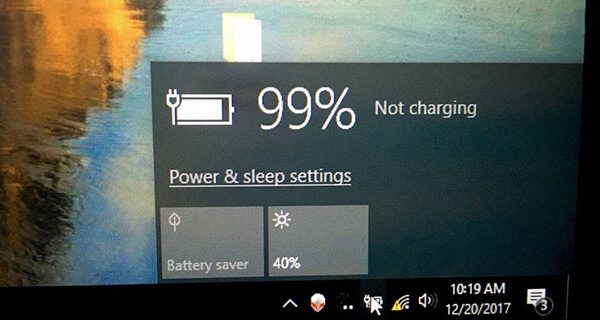
#3. Laptop liên tục bị tắt đột ngột
Nếu laptop của bạn thỉnh thoảng bị tắt bất ngờ, nguyên nhân không nhất định sẽ là do pin. Trong tình huống máy tính liên tiếp bị sập nguồn mà không tồn tại cảnh báo thì có thể viên pin của bạn hiện nay đang bị lỗi. Nếu máy tính của bạn liên tiếp tắt ngay cả những lúc đã được sạc đầy, hoàn toàn có thể đã tới lúc bạn cần đi thay pin.
#4. Hệ điều hành cảnh báo sửa chữa thay thế
Kể từ phiên bản Windows 7, Microsoft để bổ sung cập nhật công dụng thông tin thời lượng pin. Hệ điều hành quản lý sẽ hiển thị cảnh báo khi xác suất pin hạ xuống ngưỡng nhất định. Giờ đây, nếu bạn nhấp vào biểu tượng pin và thấy thông báo plugged in, not charging – đã cắm vào, không sạc thì khẳng định pin laptop đang gặp vấn đề.
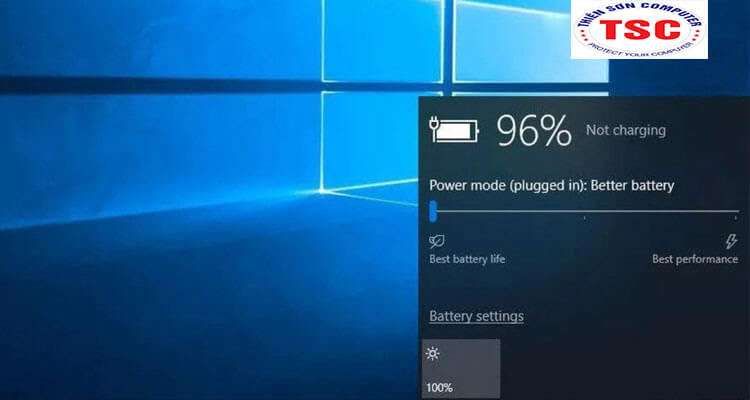
#5. Nhiệt độ máy tính rất cao
Thực tế, máy tính sẽ luôn nóng lên trong thời gian thao tác làm việc. Đó cũng là nguyên nhân vì sao đơn vị sản xuất luôn trang bị quạt tản nhiệt để hạ nhiệt độ cho các linh kiện bên trong. Vấn đề xảy ra khi độ ẩm laptop cao hơn nữa so với bình thường. Đó là dấu hiệu thường xảy khi pin sắp hết nhưng nếu xuất hiện liên tiếp kể cả khi vừa mới sạc đầy thì cũng nên kiểm tra lại pin.
Những lưu ý nên biết khi thay pin cho máy tính
Trên thị trường hiện giờ có bán nhiều loại pin máy tính khác nhau với giá cả, chất lượng đa chủng loại. Để chọn được viên pin chất lượng cực tốt cho máy tính, Bạn cần lưu ý:
Thông số kỹ thuật
- Điện áp (Volt – V): Pin mới phải có mức điện áp ngang bằng với pin cũ. Điện áp cao hoặc ít hơn rất có thể làm hỏng linh kiện máy tính, thậm chí là gây cháy nổ.
- Công suất (Watt – W): Mức độ tiêu thụ điện của dòng thiết bị, chỉ số này cao sẽ đáp ứng được không ít tác vụ sử dụng hơn.
- MAh: đơn vị đo dung lượng điện, chỉ số này càng cao thì thời lượng sử dụng pin sẽ càng lâu bền hơn.

Nguồn cung
- Pin máy tính chính hãng: dòng sản phẩm do chính thương hiệu laptop cung cấp, đảm bảo an toàn các tiêu chuẩn chất lượng nhưng giá cả sẽ không hề nhỏ.
- Pin máy tính xách tay OEM: Được chế tạo bởi đơn vị chức năng thứ 3 theo đơn đặt hàng của chính những thương hiệu máy tính nên chất lượng tương đồng & có ngân sách phải chăng.
- Pin máy tính sửa chữa thay thế: những sản phẩm có xuất xứ, nguồn gốc không rõ ràng. Chất lượng kém & thậm chí còn gây hư hỏng cho máy tính khi sử dụng.
Hướng dẫn thay pin laptop tại nhà
Đối với những dòng máy tính sử dụng pin tháo rời bạn tiến hành thay pin rời theo hướng dẫn sau:
Bước 1: Rút sạc, tắt nguồn máy tính trước lúc thay pin.
Bước 2: Lật laptop lại & tháo viên pin rời ở đáy máy. Lau chùi các đầu liên kết.
Bước 3: Cuối cùng, bạn sẽ lắp pin mới vào cho máy tính, tiếp đến bạn cắm sạc vào và kiểm tra.

Đối với những dòng máy sử dụng pin liền nhiều khách hàng đặt ra thắc mắc liệu pin liền máy tính có thay được không?. Câu trả lời là pin liền hoàn toàn có thể thay thế được. Dưới đây là hướng dẫn thay pin laptop. Mời bạn hãy triển khai theo các bước như sau:
Bước 1: Tắt nguồn máy tính trước khi tháo pin.
Bước 2: Tháo ốc, mở vỏ dưới của laptop, xác định vị trí thay pin máy tính, kế tiếp tháo ốc thắt chặt và cố định pin, nhấc pin ra & lắp pin mới vào rồi lắp ốc lại.

Bước 3: Đóng vỏ dưới của laptop & bắt lại các ốc cho đúng vị trí.
Nếu am hiểu về phần cứng, chúng ta có thể tự thay thế sửa chữa được pin cho laptop. Mặc dù thế, nếu chưa có kinh nghiệm thì bạn nên mang laptop đến các trung tâm thay thế sửa chữa laptop đáng tin cậy gần nhất, để được các kỹ thuật viên kiểm tra hỗ trợ & thay thế sửa chữa pin mới.
Dịch vụ thay pin laptop tại Thiên Sơn Computer
Tự hào là đơn vị với hơn 10 năm kinh nghiệm trong nghành sửa chữa, khắc phục, thay thế, nâng cấp phần cứng cho máy tính,… Thiên Sơn Computer hân hạnh là đơn vị sửa chữa máy tính, laptop uy tín cung cấp cho quý khách dịch vụ thay pin laptop nhanh chóng, chuyên nghiệp. Chúng tôi cam kết:
- Hàng thật.
- Bảo hành dài hạn, bảo hành ngay cả cháy và nổ.
- Hỗ trợ xem trực tiếp, lấy ngay.
- Miễn phí hoàn toàn công thay thế, sửa chữa.
Vậy là Thiên Sơn Computer đã hướng dẫn thay pin laptop tại nhà cho các bạn. Nếu bạn chưa tìm được địa chỉ uy tín để thay pin laptop, hãy đến cơ sở sửa chữa laptop Thiên Sơn Computer để được hỗ trợ tận tình, chu đáo. Chúng tôi luôn sẵn sàng đáp ứng cho tất cả khách hàng sử dụng. Hãy liên hệ ngay Hotline: 0902 002 558 – 0965 550 636 để được hỗ trợ tư vấn trong khoảng thời gian sớm nhất.

